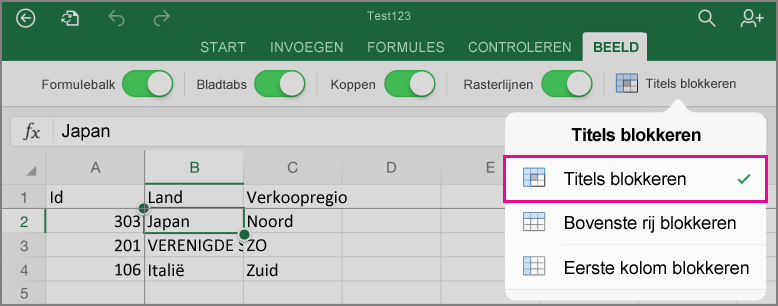Als u wilt dat de rij- en kolomkoppen altijd zichtbaar zijn als u door het werkblad schuift, kunt u de bovenste rij en/of de eerste kolom blokkeren. Tik op Weergave > Titels blokkeren en tik vervolgens op de gewenste optie.
Meerdere rijen of kolommen blokkeren
-
Selecteer de rij onder de laatste rij die u wilt blokkeren.
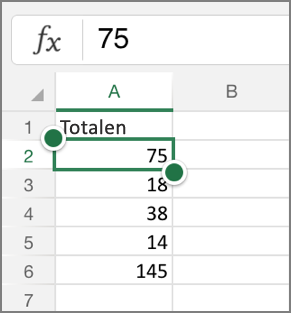
-
Tik op uw iPad op weergeven > titels blokkeren > titels blokkeren.
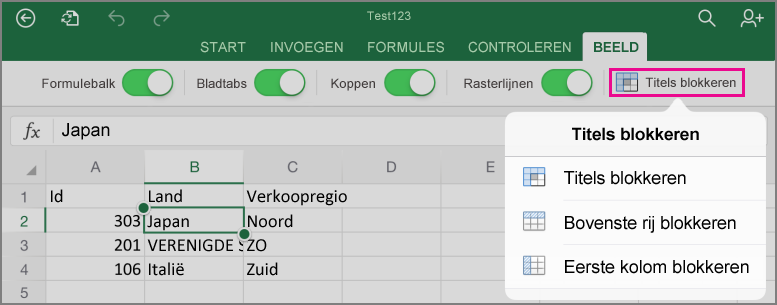
Tik op uw iPhone op de knop bewerken

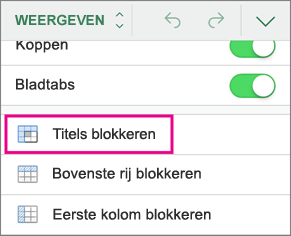
Als u meerdere kolommen wilt blokkeren (te beginnen met kolom A), selecteert u de kolom rechts van de laatste kolom die u wilt blokkeren en tikt u op Weergave > Titels blokkeren > Titels blokkeren.
Titelblokkering opheffen
Als u de titelblokkering wilt opheffen, tikt u op weergave > titels blokkerenen schakelt u vervolgens alle geselecteerde opties uit.